哈喽大家好,这里是秋叶编辑部,我是吃瓜看电影顺便学点 PPT 技巧的萌萌~
上周末我去电影院看了最近大热的《宇宙探索编辑部》,是一部非常有趣的小成本电影。
看完我感觉精神状态好了不少,就是镜头太晃,头有点晕,出电影院的时候差点撞电线杆上了。
另外,这部电影中有许多年代感很强的元素,毕竟主角老唐本身就是一家诞生于上世纪八十年代的科幻杂志——《宇宙探索》编辑部的主编。

而且电影海报有很多都用了夸张的复古设计,很有九十年代科幻电影内味儿。
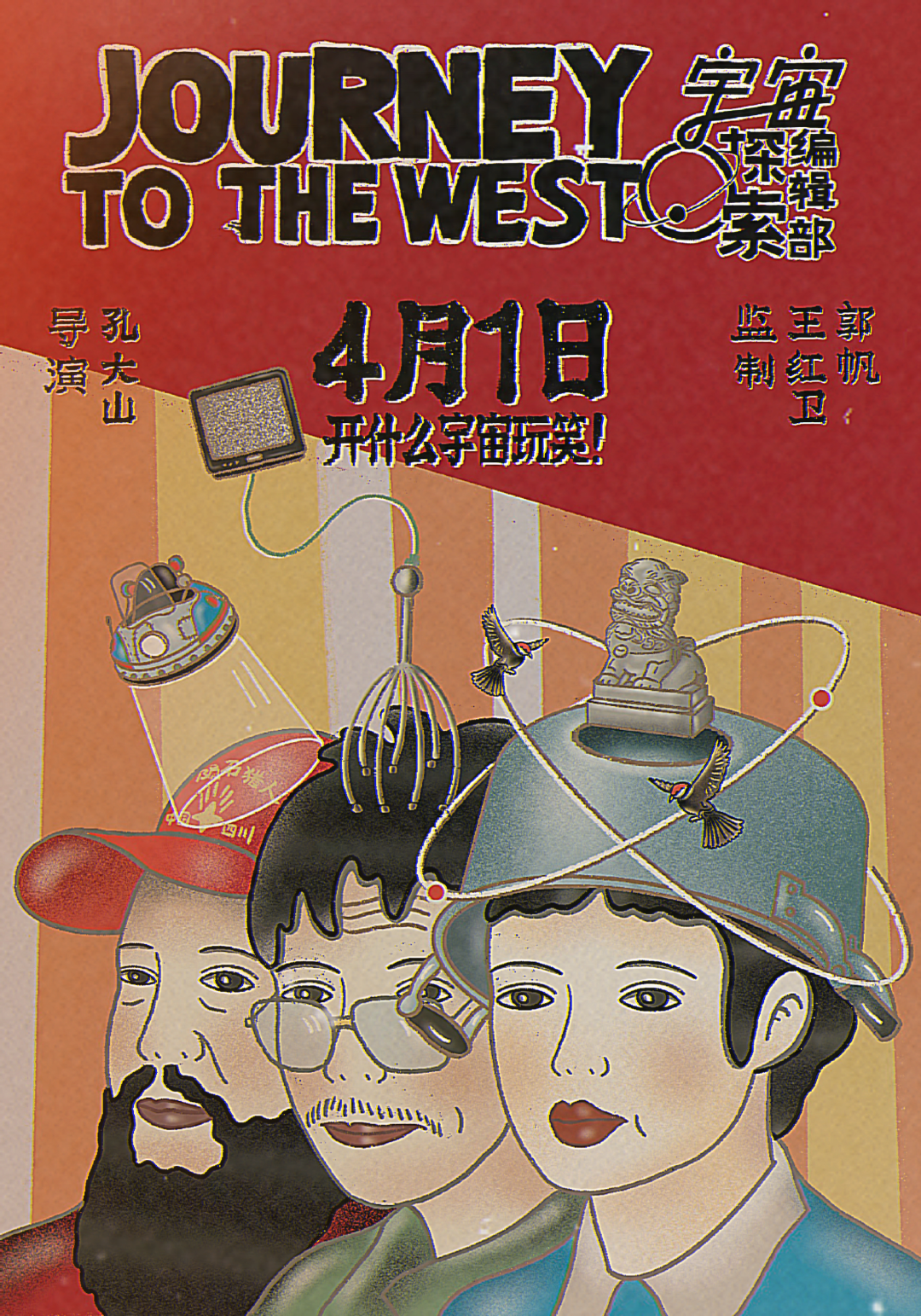
其实复古风一直都是海报和 PPT 中常见的形式,今天咱们就来聊聊,如何在 PPT 中玩转复古风~
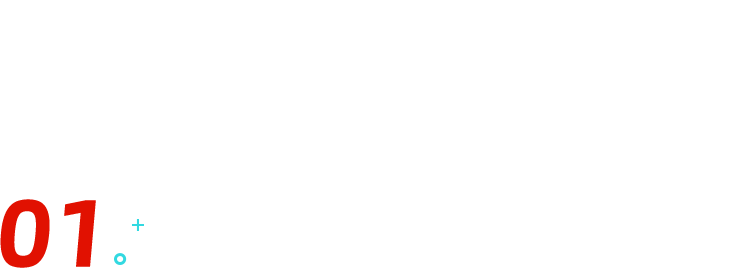
复古配色
仔细观察下面几张海报:
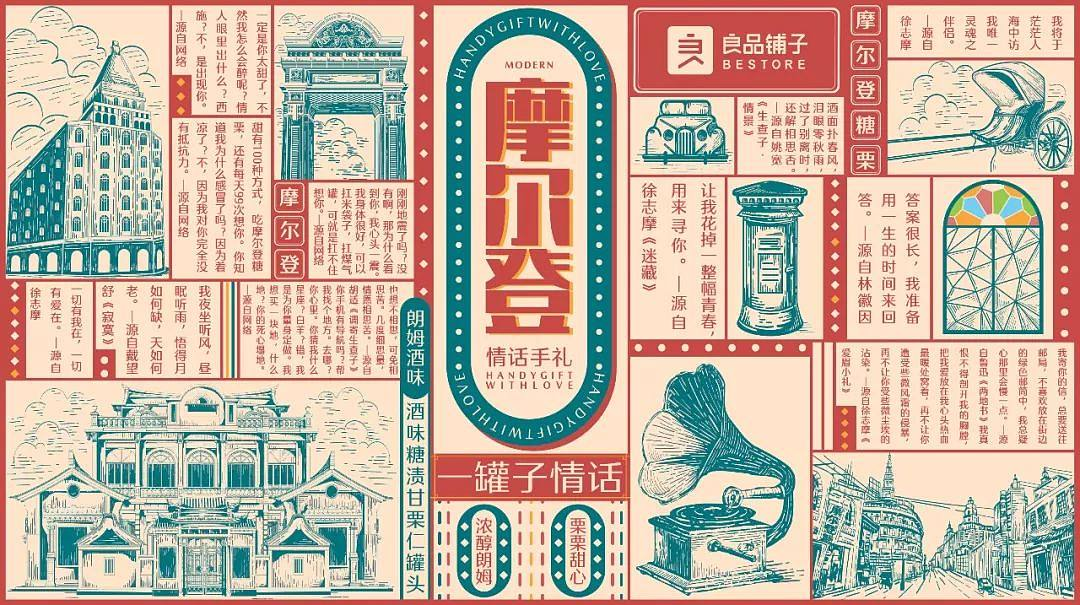

▲ 来源:花瓣
不难发现复古风海报的配色一般有这样几个特点。
❶ 色彩饱和度较低。背景会用浅褐、黄粽等颜色来模拟旧纸张。
主体配色一般会使用像深红、深蓝、深绿等饱和度较低的暗色调。
❷ 对比色多。复古风配色一般会使用比较明显的对比色,比如红和绿、蓝和黄。
❸ 有中和色。虽然对比色多,但也不乏中和色来平衡整体的画面,使其不至于过于刺眼。
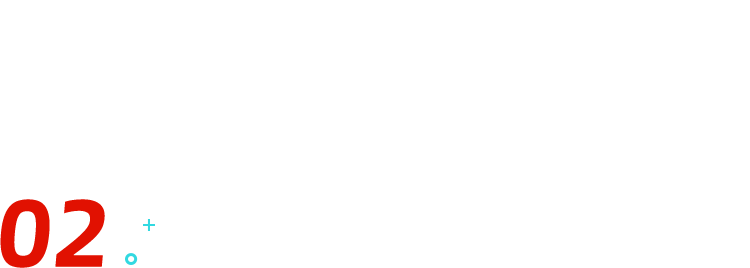
复古素材
制作复古风格的 PPT,自然少不了契合主题的复古元素。
比如《宇宙探索编辑部》的老式电视机,喜茶海报里的军用水壶,搪瓷杯等……

如果进一步对各种元素进行处理,就会让他们的年代感变得更强。
如果你没有这些素材,那就跟我一起来自制吧~
⭐剪贴素材
首先,需要准备一些 png 素材图,如果直接到网上下载,很有可能要么格式不对,要么需要花钱。
这里告诉大家一个小妙招:我们到 pexels 等免商图片网站下载高清图片,然后把主体抠出来,就像这样↓

然后,我们选择形状-【任意多边形】,然后沿着素材的外围进行描边,不需要描得很整齐。
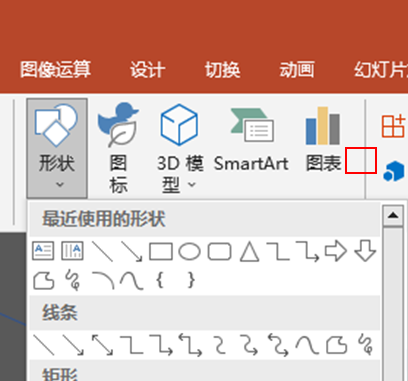
然后我们把图片和描边形状组合起来,最后添加上阴影,一个简单的剪贴素材就 ok 了~

给形状填充比较有质感的纸张纹理,会显得更加真实哦~

⭐重新着色
我们可以在 PPT 中对素材添加一些效果,让其更符合八九十年代的特征,比如去色,剪影等。
比如,在【图片格式】里我们给可以图片添加【艺术效果】。

模拟出雪花噪点、剪影、手绘等效果……
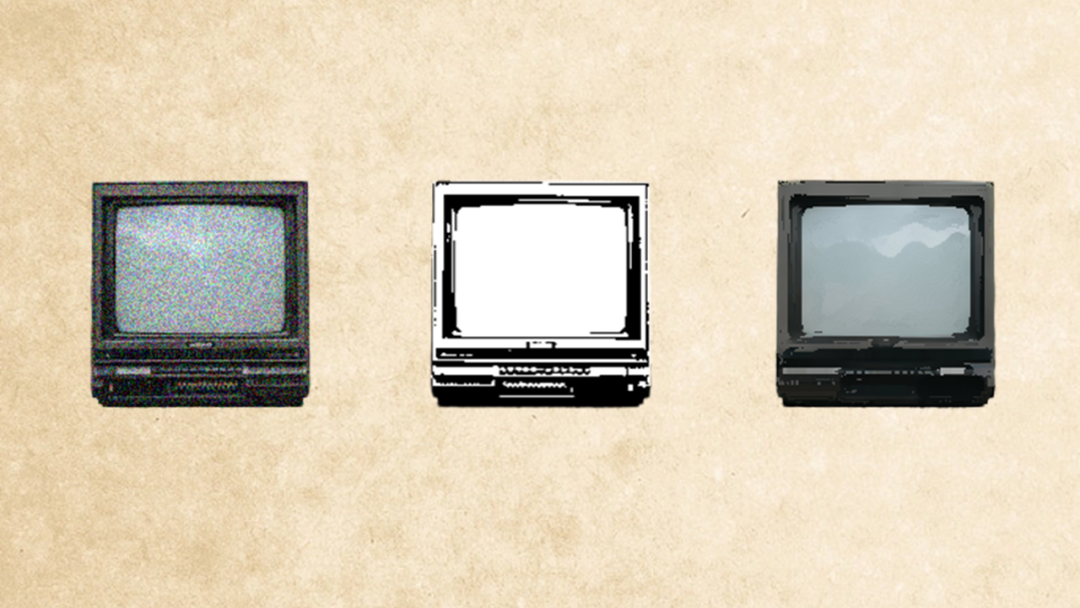
或者改变图片的【颜色】。
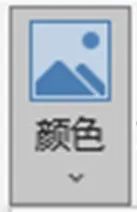
让其呈现出复古的单色。

是不是很好玩呢?
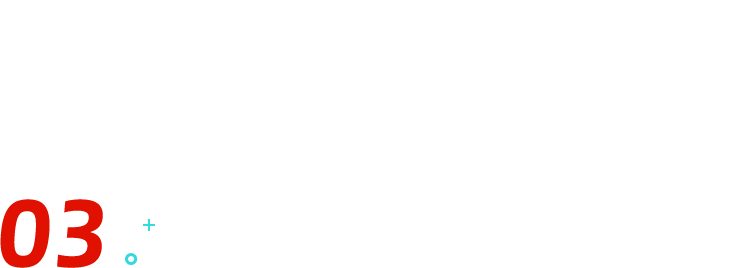
复古背景
讲完了图片素材的处理,咱们再来聊聊背景和打底元素的处理。
⭐放射线条
在很多复古风的 PPT 或海报中,我们常常能见到背景中有射线元素的出现。
这些简单的线条既起到了聚焦视线的作用,又带来了强烈的年代感。
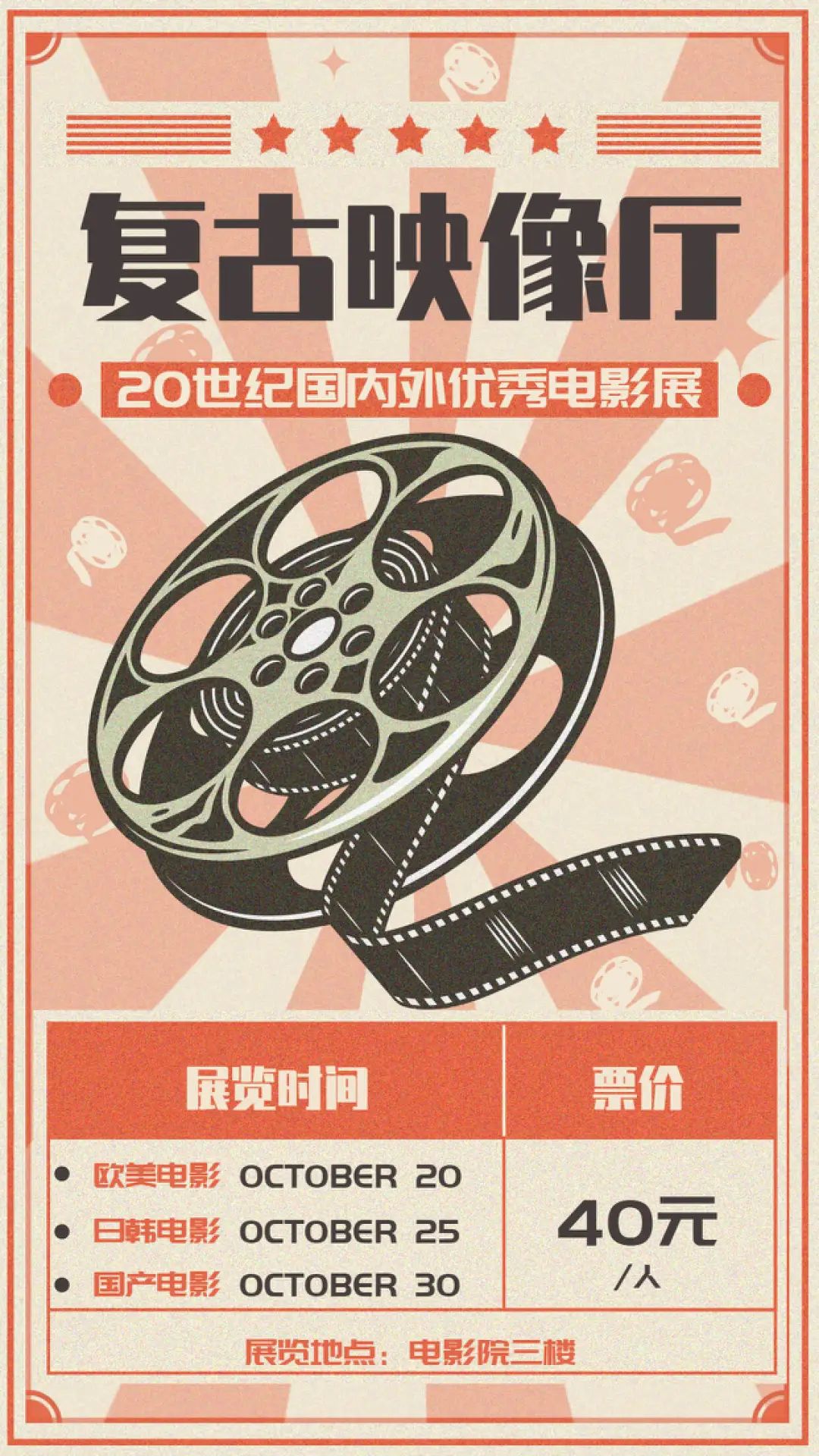
那么,这种射线在 PPT 中怎么制作呢?
其实相当简单,只需要请出我们的老朋友 iSlide。
❶ 在 PPT 中插入两个顶端对齐的三角形,然后组合到一起。
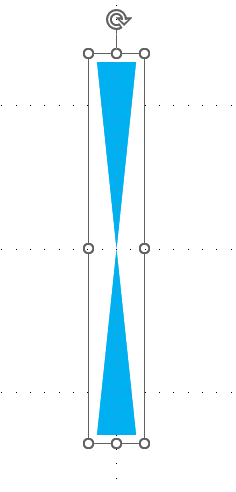
❷ 选中图形,点击 iSlide ,选择【设计排版】-【环形布局】,然后调整图形数量,选择【自由旋转】,勾选【自动大小】,点击应用,就 OK 啦~
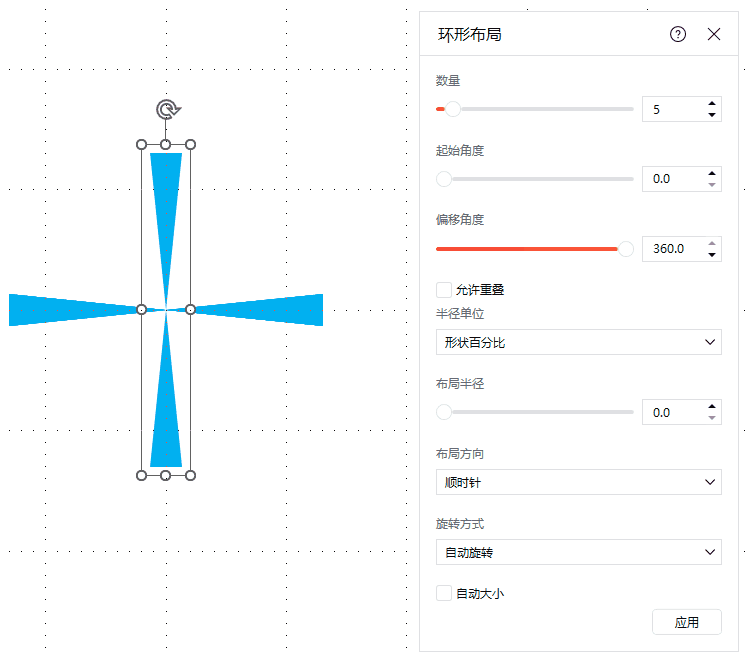
把形状组合起来,等比放大,就可以铺满背景,就像这样↓

▲ 我先提前祝大家劳动节快乐
⭐复古线框
除了放射背景,在很多复古风的 PPT 中,还会使用线框来聚焦视线,就像这样↓

▲ 来源:花瓣
在 PPT 中,制作这样的线框非常简单,用好形状工具就 ok。
如果要制作一个简单的葫芦形线框,首先,咱们要在 PPT 中插入 n 个圆形(根据具体需求来)。
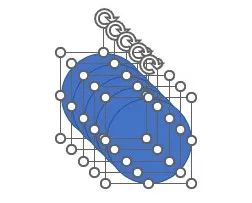
然后选中全部圆形,用 iSlide 矩阵布局调整圆形位置。
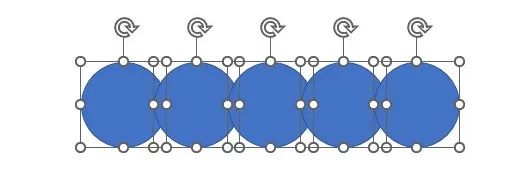
我这里制作的是一个横向的线框,参考数值如下👇
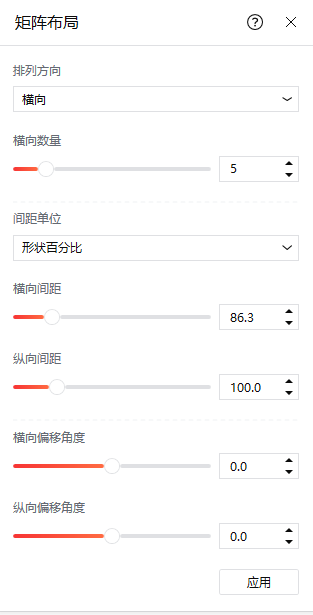
全选形状,点击【合并形状】-【结合】。
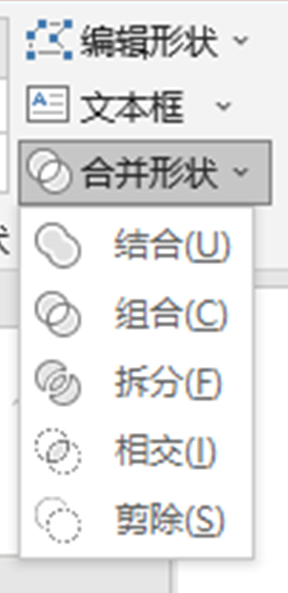
5 个圆形就结合成一个形状了。
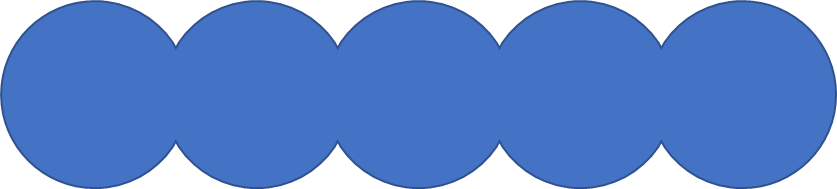
然后,将「葫芦」填充为无色,将框线填充为自己想要的颜色,调整为合适的粗细就好啦。
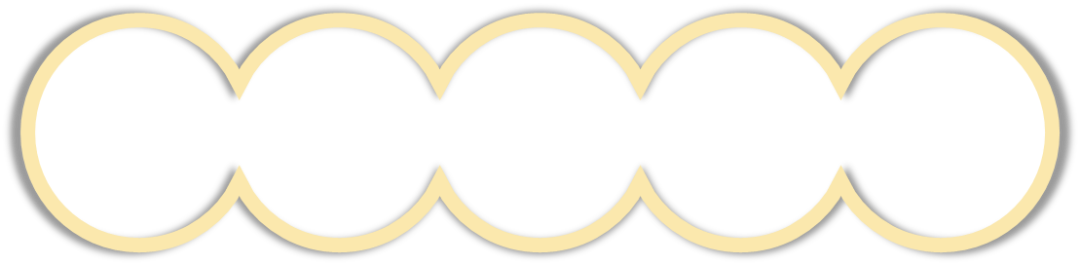
我们还可以用其他简单的几何图形进行组合,可以得到不同的线框~
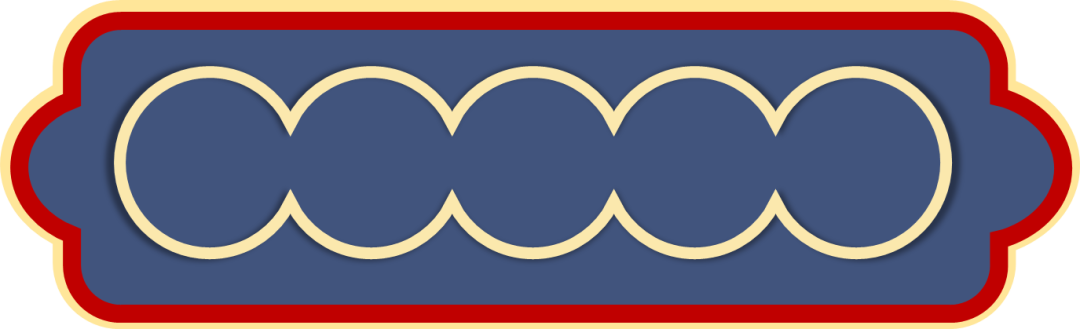
是不是觉得很简单呢?记得在自己的 PPT 中运用起来哦~

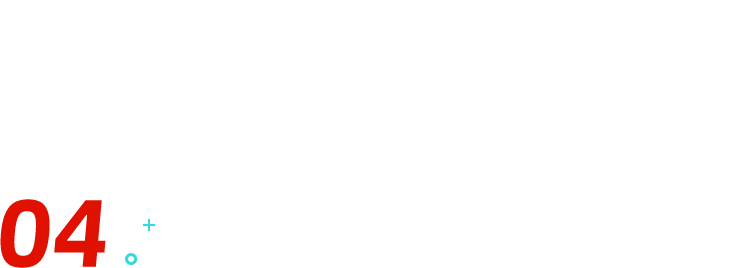
复古文字
在选择字体的时候,也要选择符合八九十年代文字特征的字体,建议大家选择偏手写风格的字体,比如江西拙楷、可口可乐在乎体。
或者比较经典简单,或带点钝感的字体,比如思源黑体、隶书、素材集市社会体等。
另外,大家有没有发现,大多数复古风海报的文字都会加一圈描边。

这是因为在早期的印刷中,由于技术限制,印刷出来的文字和图形边缘很容易出现锯齿状的毛刺,非常影响观感。
所以人们开始将文字和图形的边缘进行一定程度的扩展和加粗,使其看起来更加清晰、光滑、美观~
不过,给文字添加描边也是有技巧的,直接加会出现这种情况↓
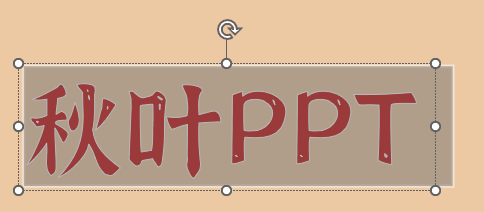
轮廓挤占了文字的内部空间,使其看上去十分臃肿……
正确做法是将文字复制两层,给其中一层填充文字颜色,另一层的文字轮廓填充为描边色。
然后将前者叠加在后者上方就可以啦~
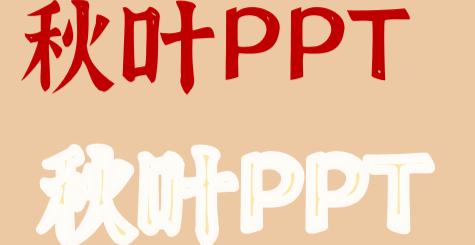
所以千万别直接在文字上加描边,尤其是比较粗的描边。
ok,今天的内容就是这些,关于复古元素在 PPT 中的应用你学到了多少呢?
其实 PPT 中好玩的、实用的技巧远远不止这些。



















还得是你